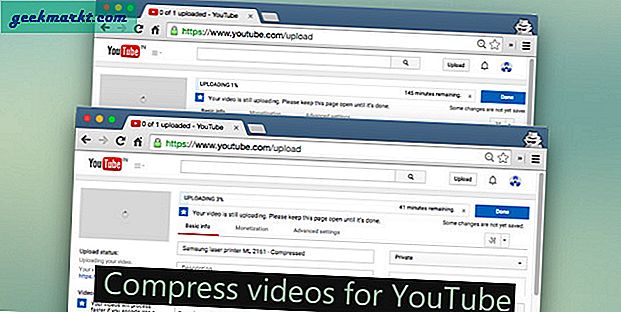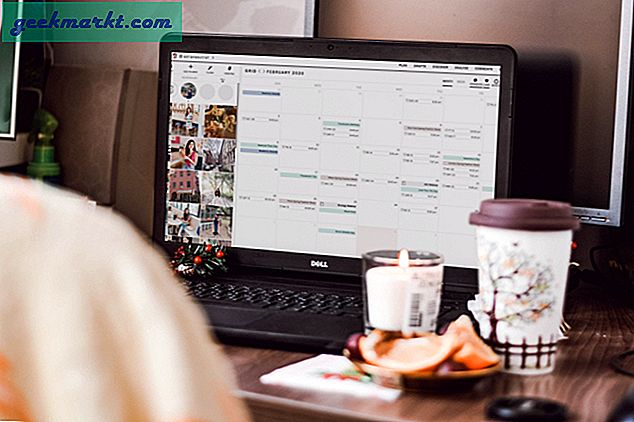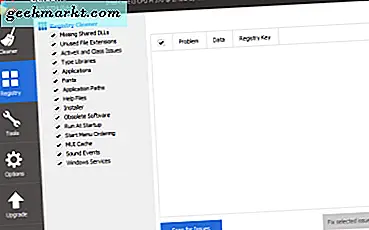Google เพิ่งเปิดตัว 2SV หรือการยืนยันสองขั้นตอน วิธีนี้ใช้งานได้เหมือนปุ่ม Yubi แต่แทนที่จะเป็นอุปกรณ์ USB ที่ตรวจสอบสิทธิ์การลงชื่อเข้าใช้ของคุณคุณจะใช้สมาร์ทโฟน Android แทน ทุกครั้งที่คุณลงชื่อเข้าใช้บริการใดบริการหนึ่งคุณจะได้รับป๊อปอัปบน Android แจ้งให้คุณทราบถึงรายละเอียดที่สำคัญและตัวเลือกในการยอมรับหรือปฏิเสธการลงชื่อเข้าใช้เรียบร้อย
มาดูกันว่าเราจะใช้ 2SV บน iPhone ได้อย่างไรเพื่อให้เราสามารถใช้โทรศัพท์ Android เพื่อยืนยันการลงชื่อเข้าใช้ Google บนอุปกรณ์ iOS ไม่มีอุปกรณ์ iOS? ฉันจะแสดงวิธีตั้งค่า Android เพื่อให้คุณสามารถลงชื่อเข้าใช้บริการต่างๆโดยใช้สมาร์ทโฟน Android
ยังอ่าน: วิธีตั้งค่าการรับรองความถูกต้องด้วยสองปัจจัยบนแอพ Instagram ของคุณ
1. สิ่งที่คุณต้องการ
มีเกณฑ์บางประการที่คุณจะต้องปฏิบัติตามก่อนจึงจะสามารถตั้งค่า 2SV บนสมาร์ทโฟน Android และ iOS ได้ หากคุณมีคุณสมบัติไม่ตรงตามข้อกำหนดเบื้องต้นคุณจะต้องใช้ 2FA ต่อไปซึ่งปลอดภัยมาก แต่ก็ไม่สามารถเข้าใจผิดได้อย่างแน่นอน
- คุณต้องใช้ Android 7 ขึ้นไป
- เปิดใช้งาน 2FA ใน Google
- iOS เวอร์ชันล่าสุด
- ดาวน์โหลดและติดตั้ง Chrome ทั้งบน Android และ iOS
- เปิดใช้งานการล็อกหน้าจอบน Android / iOS
ยังอ่าน: วิธีเปิดใช้งาน 2 Factor Authentication บน WordPress
2. วิธีการตั้งค่า
คุณจะเริ่มต้นด้วยบัญชี Google ของคุณ สร้างบัญชีหรือลงชื่อเข้าใช้โดยใช้บัญชีที่มีอยู่แล้วไปที่บัญชีของฉัน ใต้แท็บความปลอดภัยทางด้านขวาคุณจะพบตัวเลือกในการ "ใช้โทรศัพท์ของคุณเพื่อลงชื่อเข้าใช้" และตั้งค่าการยืนยันแบบ 2 ขั้นตอน
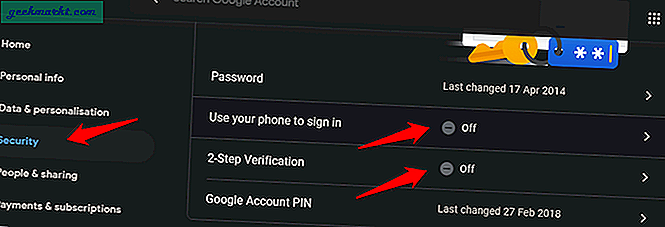
เราจะเริ่มต้นด้วยตัวเลือกแรกเพื่อดูการสาธิตสั้น ๆ เกี่ยวกับวิธีการทำงานจากนั้นเปิดใช้งานทันทีหลังจากนั้น คลิกที่ "ใช้โทรศัพท์ของคุณเพื่อลงชื่อเข้าใช้" และในหน้าจอถัดไปคลิกที่ "ตั้งค่า"
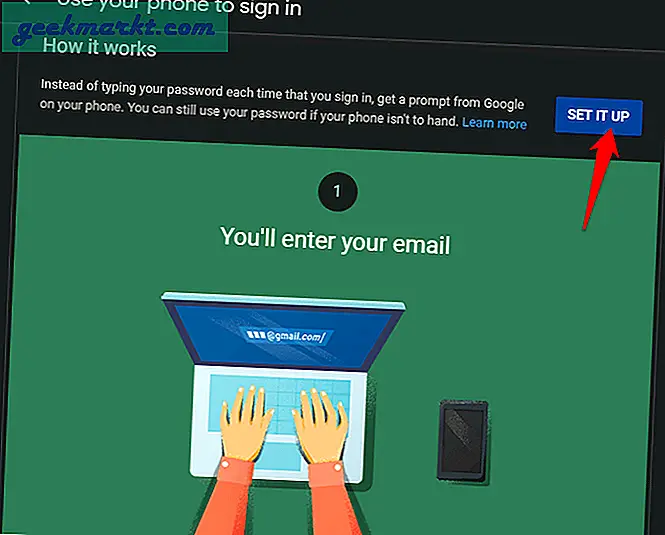
ระบบจะขอให้คุณป้อนรหัสผ่านบัญชี Google ของคุณอีกครั้งด้วยเหตุผลด้านความปลอดภัย ทำมัน. ในหน้าจอถัดไปคุณจะเห็นรายการแบบเลื่อนลงของสมาร์ทโฟนทั้งหมดที่มี Google ID เดียวกับที่คุณเพิ่งใช้ในการลงชื่อเข้าใช้เลือก Android ที่นี่เพราะคุณต้องการใช้ Android เพื่อลงชื่อเข้าใช้บัญชี Google ของคุณ หากคุณต้องการใช้ iPhone แทนคุณจะเลือกที่นี่
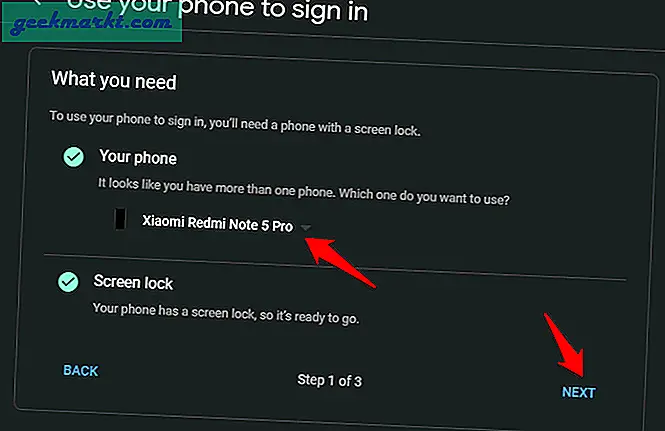
โปรดทราบว่าก่อนที่คุณจะดำเนินการต่อตรวจสอบให้แน่ใจว่าคุณได้เปิดใช้งานการล็อกหน้าจอบนโทรศัพท์ Android และ iOS แล้ว อาจเป็นได้ทั้งแบบหรือแบบสัมผัส แต่ต้องมีสัญลักษณ์บางอย่างเพื่อความปลอดภัย คุณจะเห็นในภาพหน้าจอด้านบนว่า Google ยืนยันสิ่งนี้ด้วยเครื่องหมายถูก คลิกที่ถัดไป
ทำไมคุณต้องล็อกหน้าจอ? หากไม่มีการล็อกหน้าจอทุกคนสามารถจับสมาร์ทโฟนของคุณและใช้เพื่อลงชื่อเข้าใช้หนึ่งในบริการต่างๆของ Google หรือแม้แต่ไซต์ของบุคคลที่สามที่คุณลงชื่อเข้าใช้ด้วย Google ID ที่คุณต้องการ การล็อกหน้าจอจะปกป้องคุณในกรณีที่โทรศัพท์ของคุณถูกขโมยหรือสูญหาย
ป้อนรหัสอีเมล Google ของคุณในหน้าจอถัดไปเพื่อทดสอบคุณสมบัติ 2SV ที่เปิดใช้งานใหม่ คลิกที่ถัดไป
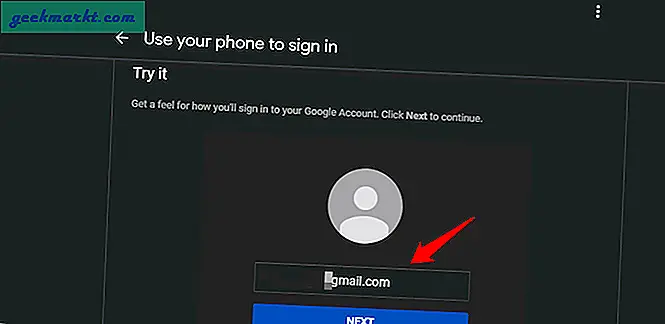
ตอนนี้ Google จะส่งการแจ้งเตือนบนโทรศัพท์ Android ของคุณเพื่อทดสอบว่าคุณสามารถเปิดใช้งานการลงชื่อเข้าใช้ด้วยสมาร์ทโฟนของคุณได้หรือไม่
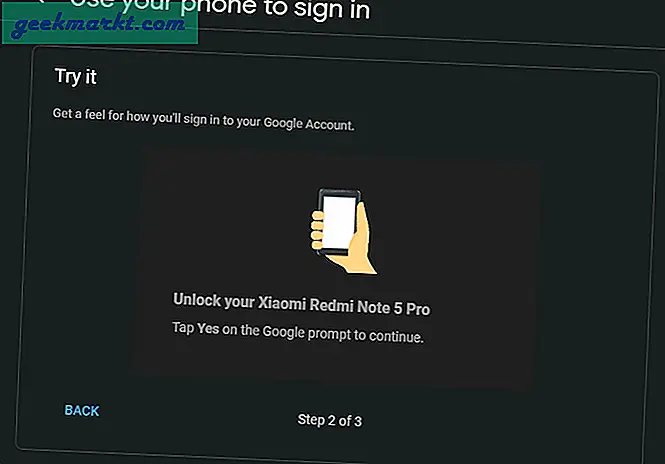
ปลดล็อกโทรศัพท์ Android ของคุณแล้วคุณจะเห็นป๊อปอัปเช่นนี้

นี่เป็นข้อความจำลองเพื่อตรวจสอบว่าการตั้งค่าใช้งานได้หรือไม่ ดังนั้นคุณจะเห็นเพียงสองตัวเลือกโดยไม่มีข้อมูลเพิ่มเติมเกี่ยวกับที่อยู่ IP หรือตำแหน่ง หากคุณแตะใช่การลงชื่อเข้าใช้จะได้รับการอนุมัติและคุณจะไปยังขั้นตอนถัดไปในกระบวนการตั้งค่า หากคุณแตะที่ไม่คุณจะต้องเริ่มต้นใหม่อีกครั้ง แตะที่ใช่
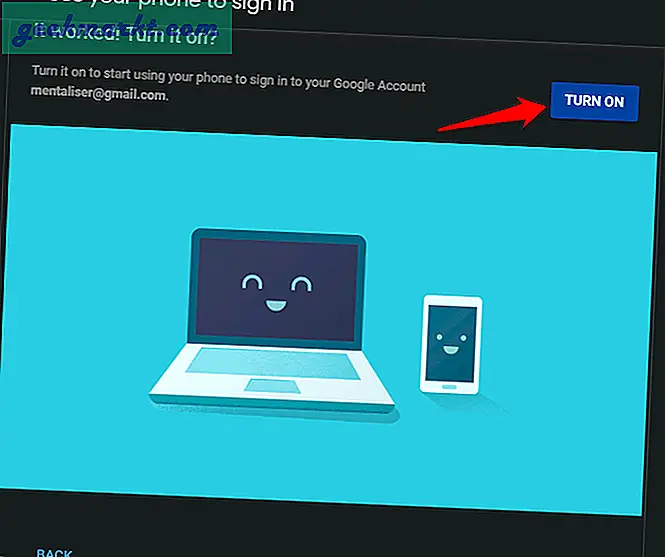
หากประสบความสำเร็จคุณจะได้รับแจ้ง สุดท้ายคลิกที่ปุ่มเปิดเพื่อเสร็จสิ้นการตั้งค่าและเปิดคุณสมบัติ
มาลองใช้ในโลกแห่งความเป็นจริงและดูว่ามันทำงานอย่างไร ปลดล็อก iPhone ของคุณแล้วลองลงชื่อเข้าใช้บัญชี Google ซึ่งเป็นบัญชีเดียวกับที่คุณใช้ในการลงชื่อเข้าใช้โทรศัพท์ Android และใช้ในการตั้งค่า 2SV ลงชื่อเข้าใช้แอปบน iPhone หรือเว็บไซต์โดยใช้ Google ID เดียวกันและคุณควรได้รับข้อความแจ้งจาก Google ซึ่งควรมีลักษณะดังนี้
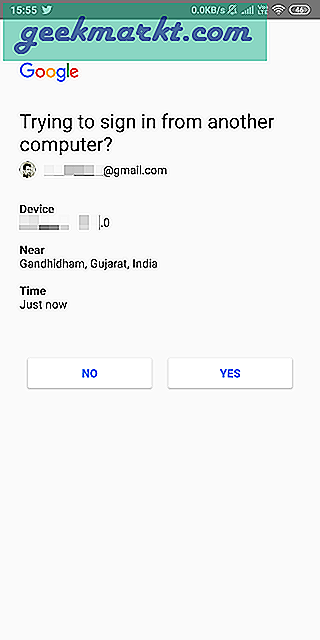
คราวนี้คุณจะเห็นข้อมูลเพิ่มเติมเช่นสถานที่เวลาและระบบปฏิบัติการของอุปกรณ์ อย่างที่คุณเห็นการรับข้อความแจ้งการลงชื่อเข้าใช้นั้นเร็วกว่าการป้อนรหัส 2FA โดยใช้ Google Authenticator หรือแอปตรวจสอบสิทธิ์อื่น ๆ ประหยัดเวลาและปลอดภัยพอ ๆ กันถ้าไม่มาก
ยังอ่าน: Authy vs Google Authenticator - อันไหนดีกว่ากัน?
3. อุปกรณ์ไม่พร้อมใช้งาน
จะเกิดอะไรขึ้นเมื่อสมาร์ทโฟนของคุณถูกขโมยหรือใส่ผิดที่? คุณจะได้รับข้อความแจ้ง Google 2SV และลงชื่อเข้าใช้เว็บหรือแอปมือถือนั้นได้อย่างไร นี่คือที่มาของการสำรองข้อมูลคุณสามารถเลือกรับ SMS พร้อมรหัสบนหมายเลขโทรศัพท์มือถือใดก็ได้ ฉันขอแนะนำให้คุณเลือกหมายเลขที่แตกต่างจากหมายเลขที่คุณเลือกเพื่อรับข้อความแจ้ง 2SV ด้วยเหตุผลที่ชัดเจน
ในการตั้งค่าให้กลับไปที่ Google บัญชีของฉันและในส่วนความปลอดภัยเลือกการยืนยันแบบ 2 ขั้นตอน
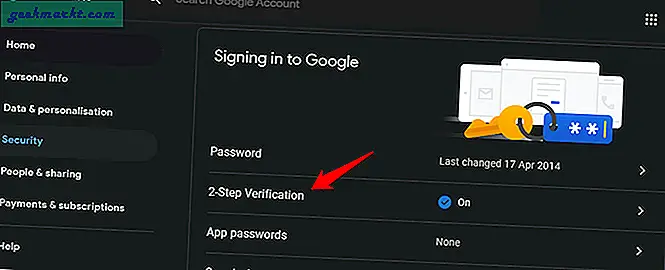
คราวนี้คุณจะได้พบกับตัวเลือกใหม่ ๆ ขั้นแรกมีตัวเลือกเสียงหรือข้อความ คลิกที่เพิ่มโทรศัพท์เพื่อเพิ่มหมายเลขสำรองที่คุณสามารถรับรหัส SMS เพื่อลงชื่อเข้าใช้แอพและไซต์บน iPhone
ตัวเลือกที่สองคือรหัสสำรองซึ่งไม่ใช่รหัสผ่านเพียงครั้งเดียวที่คุณสามารถใช้เพื่อลงชื่อเข้าใช้ได้รหัสสำรองเหล่านี้สามารถใช้ได้เพียงครั้งเดียว ขอแนะนำให้คุณพิมพ์รหัสเหล่านี้และบันทึกแบบออฟไลน์เพื่อป้องกันไม่ให้ถูกขโมย หากอยู่ในมือคนผิดพวกเขาสามารถลงชื่อเข้าใช้บัญชี Google ของคุณและสร้างความหายนะได้ ในการเริ่มต้นให้คลิกที่ตั้งค่า
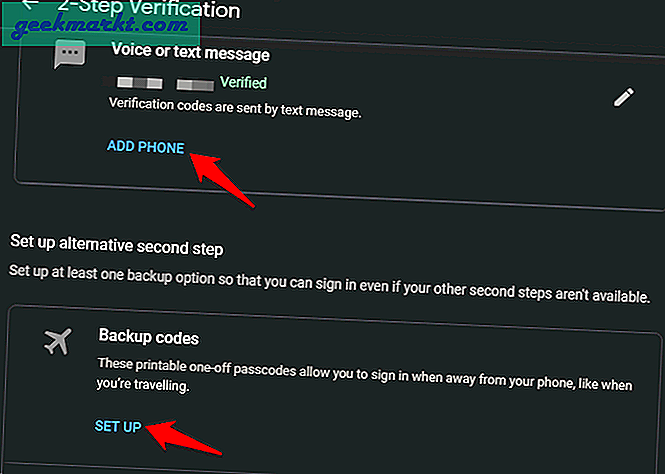
มีอีกสองตัวเลือกด้านล่างนี้ในกรณีที่คุณต้องป้องกันไม่ให้กระบวนการลงชื่อเข้าใช้ของคุณเข้าใจผิดได้มากยิ่งขึ้น ตัวเลือกที่ 3 คือแอป Authenticator สามารถใช้เพื่อสร้างรหัสแม้ออฟไลน์ดังนั้นคุณไม่จำเป็นต้องเชื่อมต่ออินเทอร์เน็ตที่ใช้งานได้ในการลงชื่อเข้าใช้คลิกที่ตั้งค่าเพื่อเริ่มต้น คุณจะต้องดาวน์โหลดแอป Authenticator สำหรับ Android หรือ iOS ตามลำดับ เพียงสแกนรหัส QR ที่แสดงบนหน้าจอของคุณด้วยแอป Authenticator และรหัสนั้นจะถูกเพิ่มลงในแอปของคุณโดยจะสร้างรหัสที่ใช้งานได้ใหม่ทุก ๆ 30 วินาทีตามเข็มนาฬิกา
ตัวเลือกที่สี่คือคีย์ความปลอดภัย USB ทางกายภาพที่คุณจะเสียบเข้ากับคอมพิวเตอร์ของคุณก่อนที่จะพยายามลงชื่อเข้าใช้ไซต์เพื่อตรวจสอบความถูกต้องของกระบวนการ นี่เป็นการตรวจสอบสิทธิ์ที่ปลอดภัยที่สุดเท่าที่จะเป็นไปได้ตามที่ผู้เชี่ยวชาญหลายคนกล่าว ฉันขอแนะนำให้คุณไปที่ Yubkey ในกรณีที่คุณต้องการตั้งค่านี้ คลิกที่เพิ่มคีย์ความปลอดภัยเพื่อเริ่มต้น
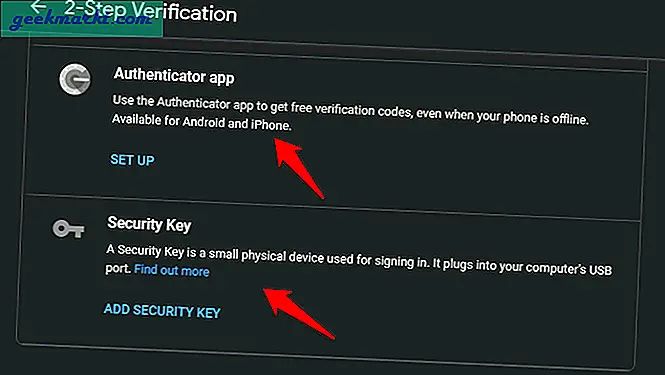
การยืนยันแบบ 2 ขั้นตอนของ Google
ชื่อผู้ใช้และรหัสผ่านไม่ปลอดภัยอีกต่อไป คุณต้องมีการป้องกันชั้นที่สองและมีสองสามวิธีในการบรรลุเป้าหมายนี้ คุณสามารถไปสำหรับการรับรองความถูกต้อง 2FA หรือสองปัจจัยซึ่งมีความปลอดภัย แต่ปัญหาเดียวคือหลังจากป้อนรหัสผ่านของคุณคุณจะต้องป้อนรหัสที่สร้างขึ้นจากแอปตรวจสอบความถูกต้อง ต้องใช้เวลา แต่คุ้มค่ากับความพยายาม การยืนยันแบบ 2SV หรือสองขั้นตอนช่วยแก้ปัญหานี้ได้โดยอนุญาตให้ผู้ใช้ใช้โทรศัพท์ Android เป็นคีย์ทางกายภาพที่จะแสดงป๊อปอัปทุกครั้งที่คุณลงชื่อเข้าใช้บัญชี การแตะหนึ่งครั้งบนป๊อปอัปนั้นเร็วกว่าการเปิดแอปตรวจสอบสิทธิ์และป้อนรหัสด้วยตนเองมาก อย่างไรก็ตามควรตั้งค่าการสำรองข้อมูลในกรณีที่คุณไม่สามารถเข้าถึงโทรศัพท์ Android ของคุณได้